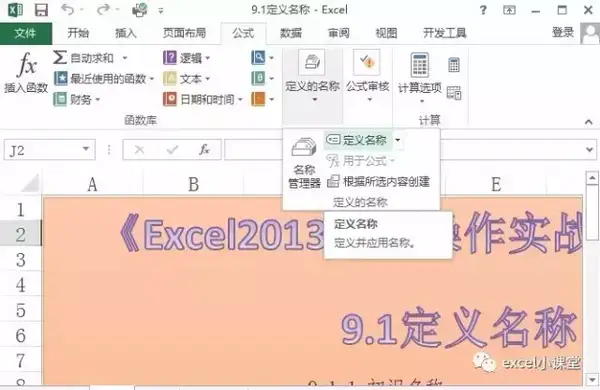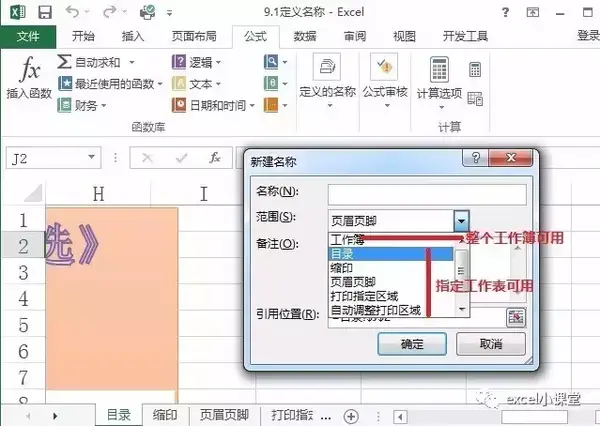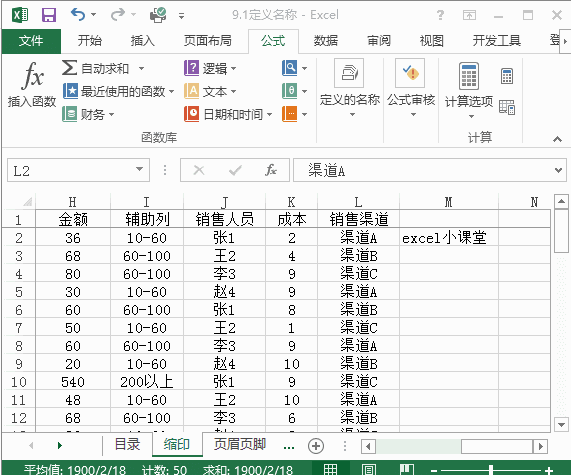表格怎么定义名称(Excel单元格名称定义怎么弄)
今天,小编给各位扒一个不起眼的Excel小功能-名称,说是不起眼,但关键时刻绝对是非常有用,譬如,当我们想从一张有几十列数据的工作表中找到特定列时,就少不了他的帮助。
01. 课题
今天的分享主题就是如何定义名称,多快好省地完成报表制作。
02. 初识名称
名称是一种有意义的简写形式,它更便于您了解单元格引用、常量、公式或表的用途,这些术语在最初都不易理解。使用名称可使公式更加容易理解和维护。可为单元格区域、函数、常量或表格定义名称。一旦采用了在工作簿中使用名称的做法,便可轻松地更新、审核和管理这些名称。
03. 名称的级别
所有名称都有一个延伸到特定工作表(也称为局部工作表级别)或整个工作簿(也称为全局工作簿级别)的适用范围。名称的适用范围是指能够识别名称的位置。例如:我们定义了一个名称(如 excel小课堂),并且其适用范围为 Sheet1,则该名称只能在 Sheet1 中被识别,而不能在其他工作表中被识别,除非添加工作表名称来增加其范围,如Sheet1!excel小课堂。如果定义了一个名称(如 global_excel小课堂),并且其适用范围限于工作簿(即该 Excel 文件),则该名称对于该工作簿中的所有工作表都是可识别的,但对于其他任何工作簿是不可识别的。
名称在其适用范围内必须始终唯一。Excel 禁止定义在其适用范围内不唯一的名称。但是,可以在不同的适用范围内使用相同名称。例如,可以在同一个工作簿中定义一个适用范围为 Sheet1、Sheet2 和 Sheet3 的名称,如excel小课堂。尽管每个名称都相同,但每个名称在其适用范围内都是唯一的。
04. 名称命名的限制
有效字符:名称的第一个字符必须是字母、下划线字符 (_) 或反斜杠 (\)。名称中的其余字符可以是字母、数字、句点和下划线。需要说明的是,不能将大写和小写字符“C”、“c”、“R”或“r”用作已定义名称,因为在“名称”或“转到”文本框中输入这些字符时,会将它们用作为当前选定的单元格选择行或列的简略表示法。
不允许的单元格引用:名称不能与单元格引用(例如 Z$100 或 R1C1)相同。
空格无效:在名称中不允许使用空格。请使用下划线 (_) 和句点 (.) 作为单词分隔符,例如 Sales_Tax 或 First.Quarter。
名称长度:名称最多可以包含 255 个字符。
大小写:名称可以包含大写字母和小写字母。Excel 在名称中不区分大写字符和小写字符。例如,如果创建了名称 Sales,接着又在同一工作簿中创建另一个名称 SALES,则 Excel 会提示您选择一个唯一的名称。
05. 定义名称的方法-新建名称
先来一道标准版。先选择待定义的单元格或单元格区域,然后单击菜单“公式”→“定义的名称”→“定义名称”,在“定义名称”对话框中,在“在当前工作簿中的名称”文本框中输入名称字符,单击“确定”按钮,在“定义名称”对话框中,用户可以连续定义多个名称,查看名称,以及删除名称。最后,小编excel小课堂偷偷告诉各位,按
06. 定义名称的方法-名称框
除了标准法,咱还可以利用工作表中的“名称框”快速定义名称。选择要定义名称的单元格区域A2∶C6,把光标定位到名称框中,输入“excel小课堂”,按
07. 定义名称的方法-根据所选内容创建
使用“根据所选内容创建”的方法可以大批量地进行名称定义。仍以图77-2所示的表格为例,如果需要对工作表中单列进行定义名称,并且名称为首行单元格内容,如 H列定义名称为“金额”,选定H:L列区域,单击菜单“公式”→“定义的名称”→“根据所选内容创建”(或按